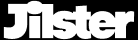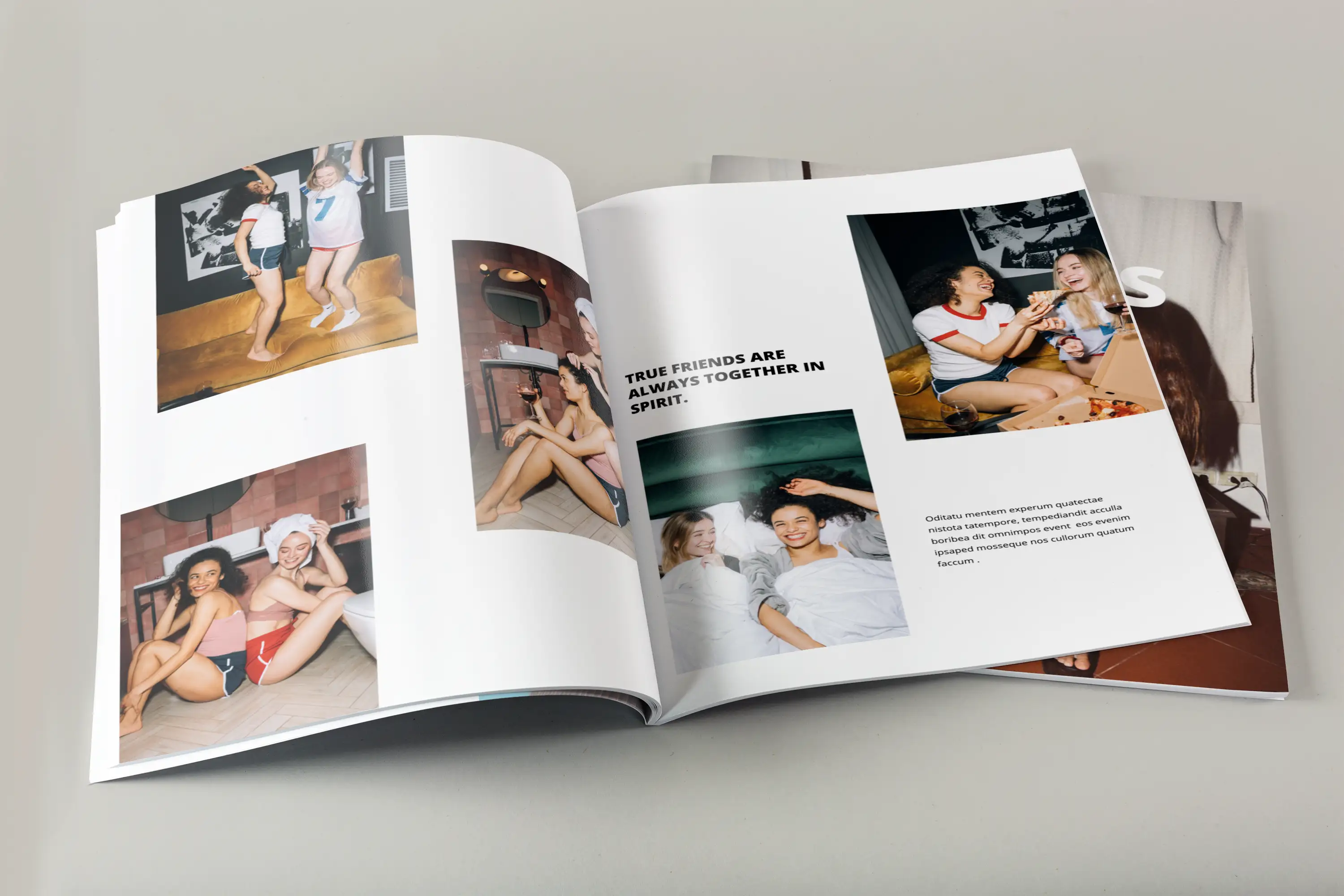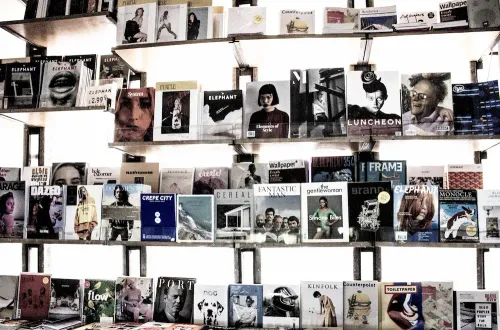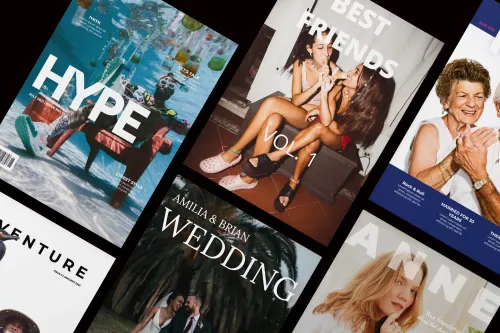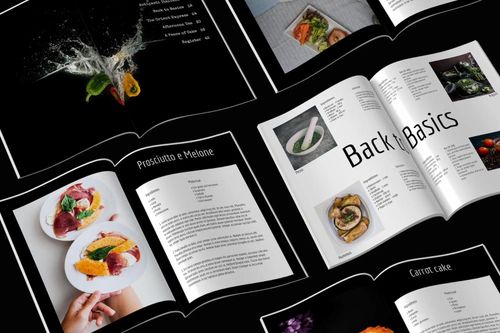Was ist ein Spread? Das ist eine Doppelseite in einer Zeitschrift. Doppelseitengestaltungen eignen sich beispielsweise hervorragend für ein Familienfoto in einer Zeitschrift zum Geburtstag oder zur Hochzeit, aber auch für ein Gruppenfoto der Klasse in einer Abschiedszeitung von der Grundschule oder für ein Foto der gesamten Stufe in einer Abizeitung.
Wie macht man ein schönes Spread im Makerspace?
Das Beispiel zeigt, wie schön eine Doppelseite in einer Zeitschrift sein kann. Da man im Jilster Makerspace die Seiten getrennt voneinander anlegt, ist es hilfreich zu wissen, wie man eine solche Doppelseite erstellt.
Welches Foto soll für eine Doppelseite ausgewählt werden?
- Für eine Doppelseite benötigst du ein Foto von sehr guter Qualität, die auch dann noch ausreicht, wenn es stark vergrößert wird. Die Qualität erkennst du im Makerspacean der Anzahl der Sterne bei 'Bildqualität'.
- Grundsätzlich ist ein Foto im Querformat erforderlich. Ein Hochformatbild ist möglich, aber dann bekommest du nicht alles auf die Doppelseite.
- Achte darauf, dass die Nase einer Person oder etwas anderes Wichtiges nicht in der Mitte der Seite steht, denn dort ist der Einband der Zeitschrift.
Geheftetes oder geleimtes Magazin
Wenn du ein geheftetes Magazin bestellen willst, ist es besonders wichtig, dass die beiden Fototeile richtig zusammenpassen. Wenn dieses Magazin aufgeschlagen ist, kann man die Mitte sehr gut sehen.
Bei einem geleimten Hochglanzmagazin ist es etwas weniger streng: Die Mitte eines Hochglanzmagazins klappt nicht sehr weit auseinander, sodass hier kleine Unpräzisionen nicht groß auffallen.
So ziehst du ein Foto im Querformat über eine Doppelseite:
- Zuerst erstellst du die linke Hälfte der Doppelseite, indem du eine Seite mit einer geraden Zahl (2, 4, 6 usw.) öffnest.
- Du lädtst das Foto im Querformat hoch, ziehst es auf der Seite ganz nach links und dehnst es dann (mithilfe der blauen Quadrate um das Foto) nach rechts, bis die linke Seite des Fotos die Zeitschriftenseite komplett ausfüllt.
- Schiebe nun das Foto, bis du nur noch die linke Hälfte des Fotos auf der Seite siehst. Positioniere das Foto so, dass der weiße Hintergrund nicht mehr sichtbar ist.
Merke dir den Punkt auf dem Foto, der sich mit der äußeren rechten gestrichelten Linie schneidet. - Speichere die gestaltete linke Seite. Notiere dir die Werte der y-Achse und die Position (Breite und Höhe) des Fotos und schließe die Seite.
- Platziere nun das gleiche Foto auf der anderen, der rechten Seite (=ungerade Seitenzahl) des Spreads. Gib die gleichen Werte für die y-Achse, Breite und Höhe ein. - Bewege dann das Foto ganz nach rechts und stelle sicher, dass der Punkt auf der linken äußeren gestrichelten Linie mit dem Punkt übereinstimmt, den du dir von der anderen Hälfte des Fotos (auf der geraden Seite) gemerkt hast. Speichere und schließe die Seite.
- Bist du der Chefredakteur? Prüfe dann, ob die beiden Hälften richtig aneinandergrenzen und so das gesamte Foto im Querformat über die Doppelseite zu sehen ist, indem du die Vorschau-Funktion verwendest oder das Magazin durchblätterst. Bist du ein Redakteur? Dann schaue dir die durchblätterbare Online Magazin Version genau an.
Spread gestalten in InDesign
Eine andere Möglichkeit ist, das Foto vorab in InDesign zu teilen. So geht's:
- Wenn du ein neues Dokument in InDesign öffnest, wähle ein A4-Format mit einem Anschnitt von 4 mm.
- Platziere das gewünschte Foto in InDesign über zwei Seiten (Doppelseite) bis einschließlich des Anschnitts.
- Wenn du mit der Platzierung deines Fotos zufrieden bist, kannst du die Seiten als PDF-Datei speichern. - Speichere sie als Einzelseiten mit 4 mm Beschnittzugabe ohne Schnittmarken oder Markierungen.
- Öffne die gewünschten Seiten im Makerspace und lade das PDF hoch. Lege die linke Hälfte des Fotos auf die linke Seite und die rechte Hälfte auf die rechte Seite.
- Speichere die Seiten.
Vorlagen in zwei Seiten
In den Vorlagen findest du mehrere Beispiele für gestaltete Doppelseiten, die du auch verwenden kannst. Diese sind sofort einsatzbereit.